om een gepersonaliseerde navigatie te krijgen.
om een gepersonaliseerde navigatie te krijgen.

 Kennisbank
expand navigation
Kennisbank
expand navigation
- Bladwijzer
- Abonneren
- Printervriendelijke pagina
- Ongepaste inhoud melden
Tips & Tricks 25: Vrije velden
- 12 Antwoorden
- 0 kudos
- 3900 Weergaven
Omdat jullie regelmatig bedrijfskleding aanleveren is het handig om de kledingmaat vast te leggen.
De organisatie heeft 3 locaties en iedereen heeft 1 vaste locatie.
Het kan handig zijn om gegevens vast te leggen die niet standaard wordt ondersteund door Visma.net HRM.
Daarom zijn de vrije velden beschikbaar, zodat je deze gegevens wel kunt vastleggen en hier op kunt rapporteren!
Vrije velden
Per sectie zijn er een x aantal vrije velden beschikbaar. Dit zijn verschillende type velden: alfanumerieke, numerieke en datumvelden.
Bij de alfanumerieke velden is het mogelijk om een keuzelijst toe te voegen.
Bij het inrichten van een nieuw veld bedenk je eerst wat een logische plek zou kunnen zijn om het gegeven te registreren. Kledingmaat zou wellicht bij persoonlijke gegevens kunnen. En de locatie zou je bij positie verwachten.
Vrij veld inrichten
Bij Persoonsgegevens - Onderhoud - Vrije velden kies je eerst de gewenste sectie en vervolgens het type veld. Bedenk of je dit veld op bedrijfsniveau wilt maken of op Alle bedrijven niveau.
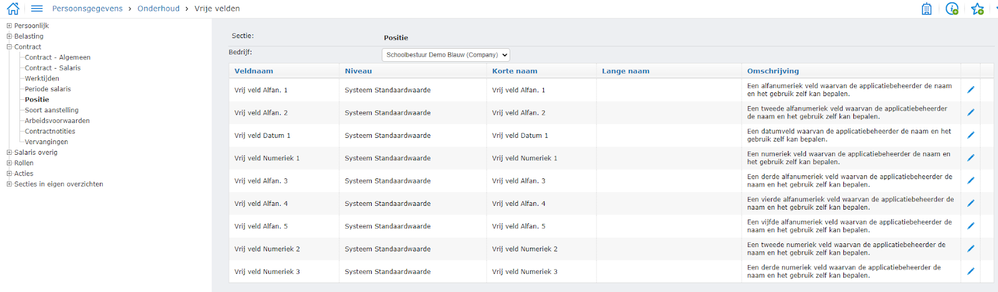
Klik op het pennetje bij het type veld dat je wilt gebruiken en vul de veldnamen in.
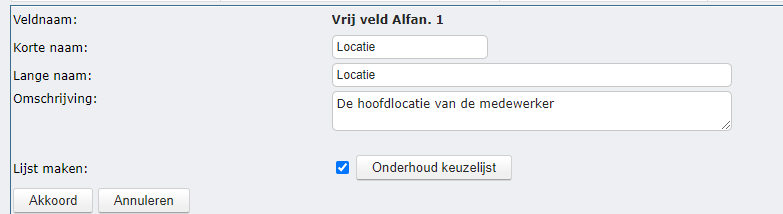
Wil je een keuzelijst maken? Vink dat het vinkje aan en klik op Onderhoud keuzelijst.
Kies voor Nieuw en vul de eerste keuzeoptie in. Klik op Toepassen + nieuw totdat alle opties zijn ingevoerd.
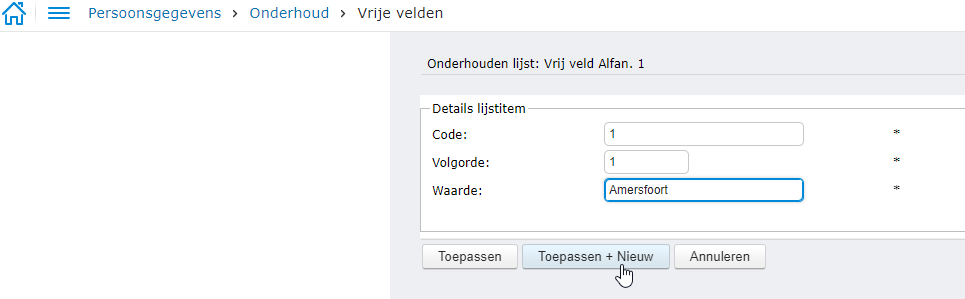
Als alle opties zijn toegevoegd klik je op Sluiten
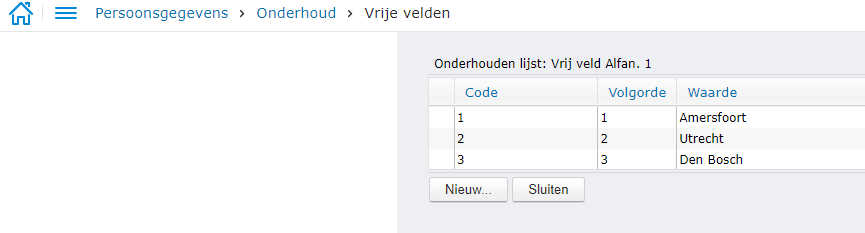
En vervolgens op Akkoord
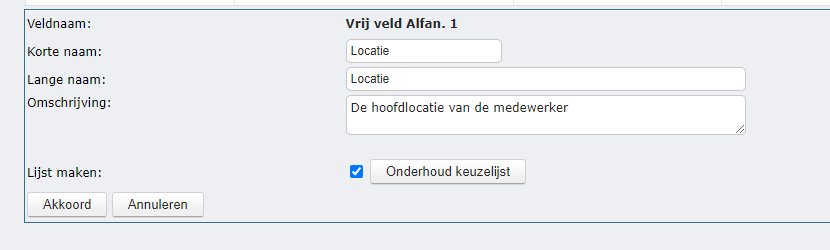
Vrij veld beschikbaar maken
Nu ga je inrichten bij welke soorten aanstellingen je het veld in gebruik wilt nemen.
Dit doe je bij Persoonsgegevens - Onderhoud - Metadata.
Selecteer de sectie waarin het vrije veld is ingericht. Het veld staat nu aan de linkerkant.
Klik erop en nu kun je per soort aanstelling aangeven of het in gebruik is voor Talent / Mijn Talent.
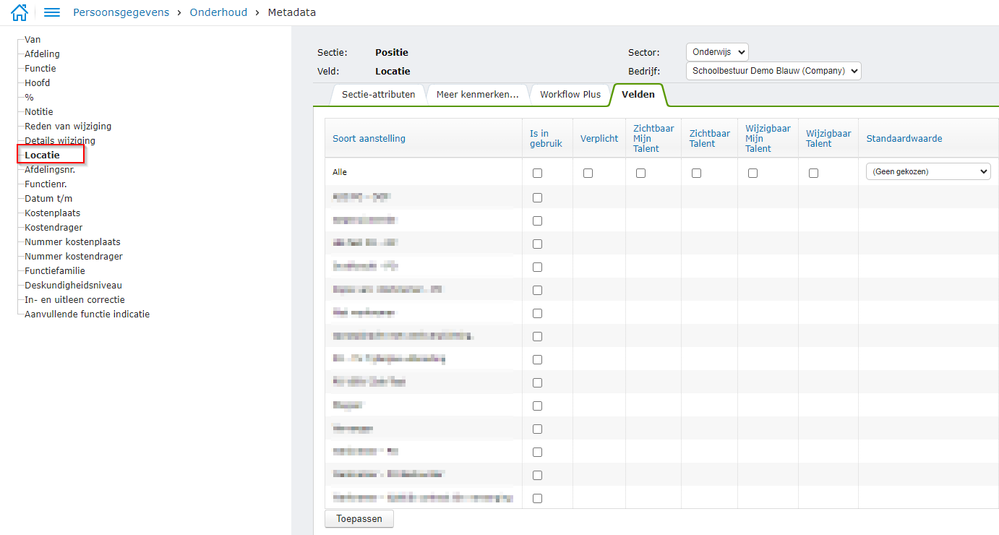
Je kunt een veld ook als verplicht instellen. Bedenk goed van tevoren of je dit echt wilt. Dit betekent dat er geen positie wijziging kan worden gedaan zonder ook de locatie in te vullen.
Het is handig om eerst bij alle huidige medewerkers het veld te vullen voordat je het veld op verplicht zet.
Nadat het veld actief is gezet en zichtbaar is het veld is beschikbaar in de betreffende sectie waar het veld is ingericht.
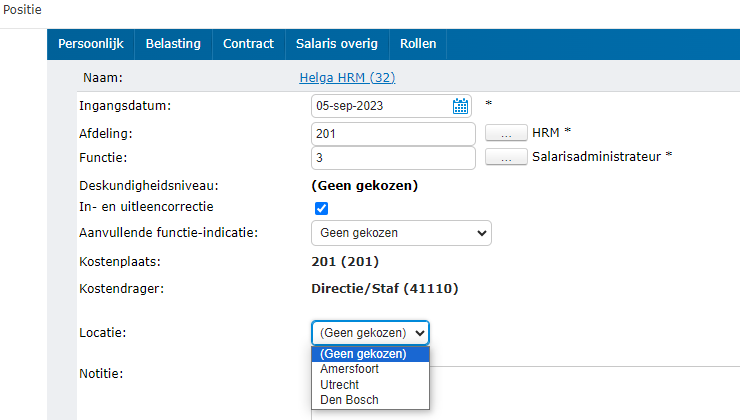
Bij sommige secties is het mogelijk een massamutatie te doen. Dan kun je in een keer het veld bij iedereen vullen.
Een massamutatie kun je doen via het menu Persoonsgegevens - Acties - Massamutaties. Kies dan voor de Mutatiewizard, of voor Exporteren - bewerk het exportbestand en vervolgens de actie Importeren.
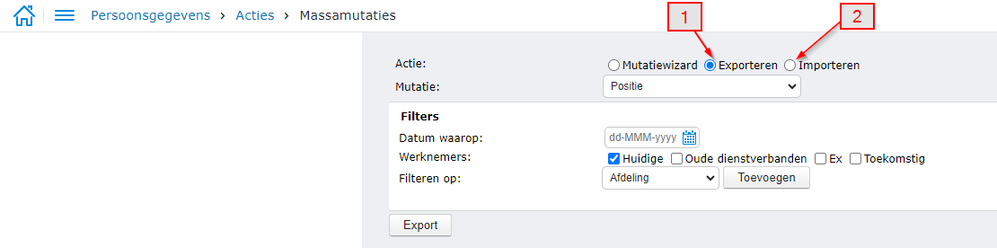
Rapportages
Via het eigen overzicht kan een overzicht worden samengesteld met vrije velden.
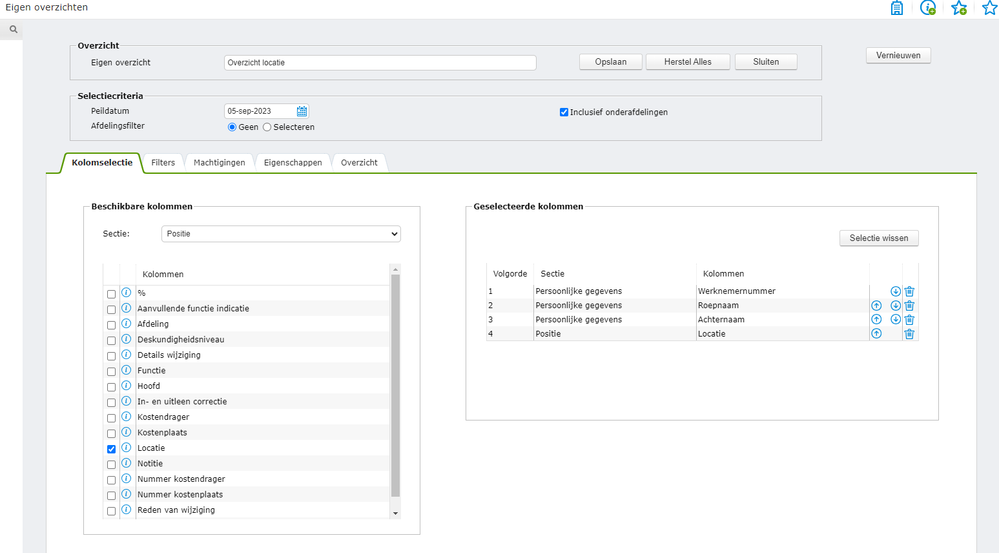
Hierdoor kun je snel inzichtelijk krijgen wat bij wie is ingevuld. Ook controleer je zo of het veld al is gevuld bij iedereen.
Documenten en taken
Het is mogelijk om vrije velden als samenvoegveld op te nemen in een sjabloon. Ook kunnen tags worden opgenomen in Workflow plus taken. Vanuit het inrichtingsscherm van het sjabloon en van de workflow plus taken kunnen tags worden toegevoegd via het zoekscherm Samenvoegvelden selecteren. Zoek in zoekschem van de samenvoegvelden bij Naam op 'vrij'. De vrije velden komen nu naar voren.
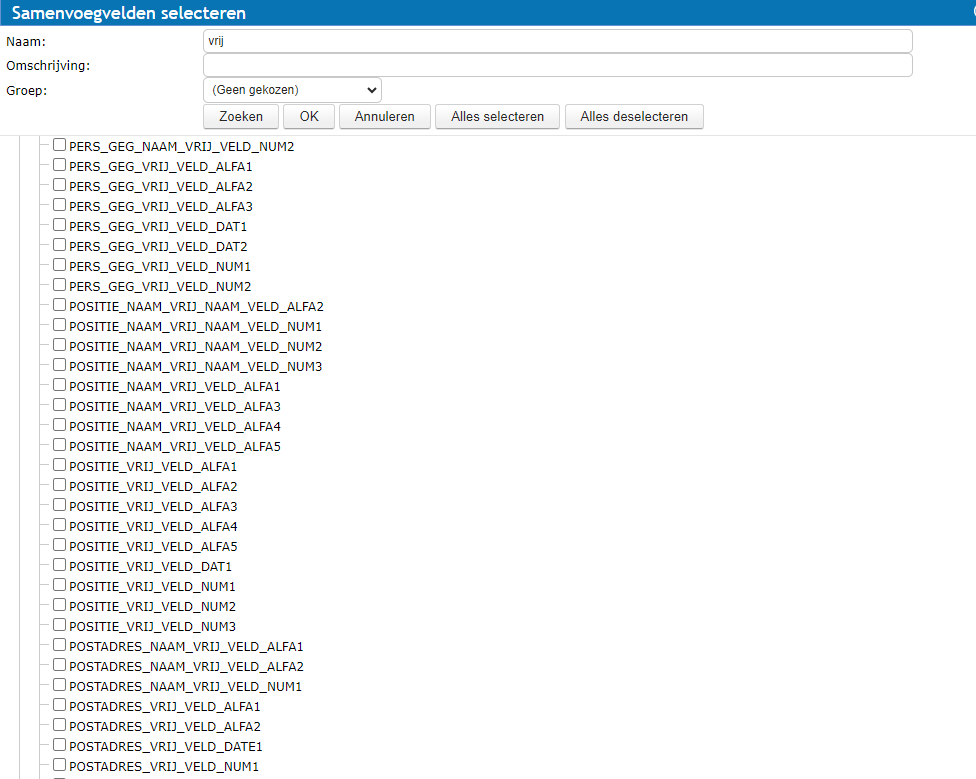
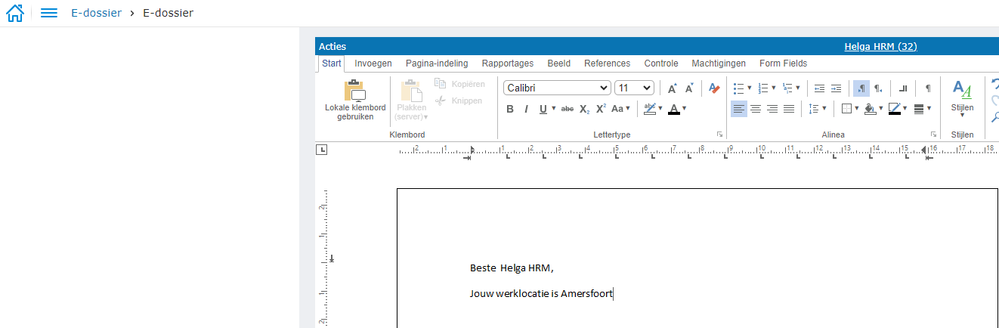
Over Visma
Copyright 2023 Visma Community. All right reserved.